如何关闭win10自动息屏 Win10屏幕自动关闭怎么解决
更新时间:2023-12-26 16:41:25作者:xiaoliu
Win10自动息屏是一个常见的问题,它可能会影响我们的工作和娱乐体验,当我们在使用电脑时,屏幕突然自动关闭,不仅打断了我们的思路,还增加了不必要的麻烦。幸运的是我们可以采取一些简单的方法来解决这个问题。在本文中我们将介绍一些有效的方法,帮助您关闭Win10自动息屏,以确保您能够持续地使用电脑,而无需频繁地重新唤醒屏幕。让我们一起来看看吧!
操作方法:
1.首先,请大家在Win10桌面中按下Windows徽标键。在弹出的开始菜单中点击选择“设置”按钮,点击之后即可进入Win10 Modern应用设置页面。
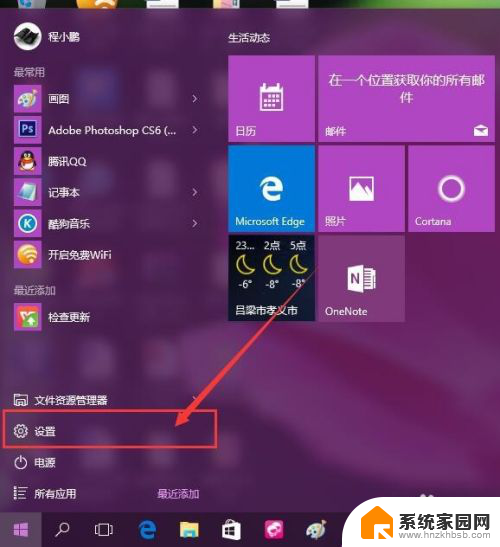
2.点击进入Win10系统的设置页面之后,在系统设置中点击选择第一个“系统”菜单,进入系统设置页面。
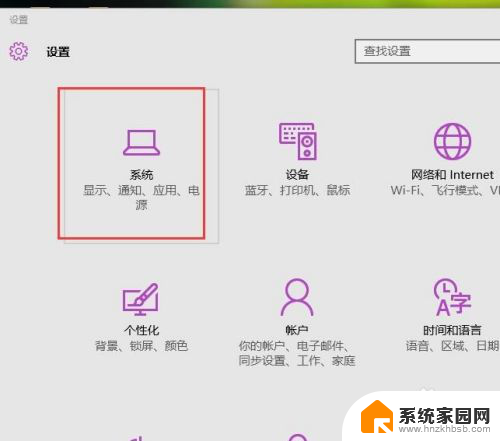
3.在Win10Modern应用设置页面中,点击设置页面左侧,在弹出的菜单中点击选择“电源和睡眠”选项,点击该选项之后即可设置Win10电源设置。
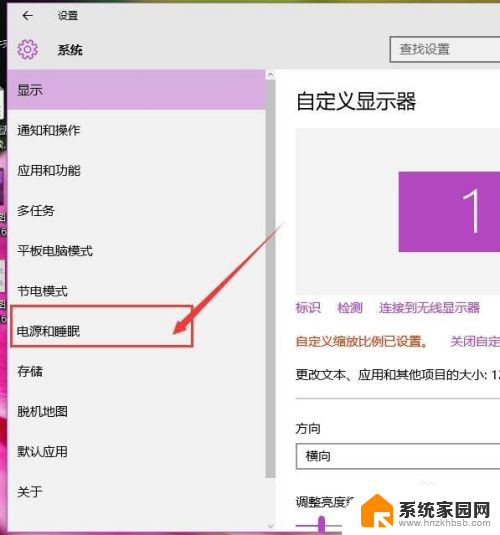
4.在Win10系统的电源设置页面中,我们可以很清晰的看到系统默认无论是接通电源还是使用电池的情况下。都会在几分钟都关闭显示屏幕,所以我们可以点击修改关闭屏幕的时间和电脑休眠的时间。
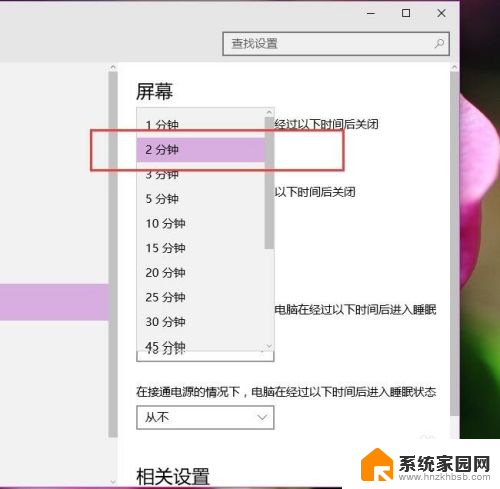
5.由于笔记本电脑在接通电源的情况下,如果经常自动关闭屏幕或者休眠电脑的话。是很不利于我们使用电脑的,所以建议大家设置接通电源的情况下将其全部选择为“从不”即可,小伙伴们赶快试试吧。
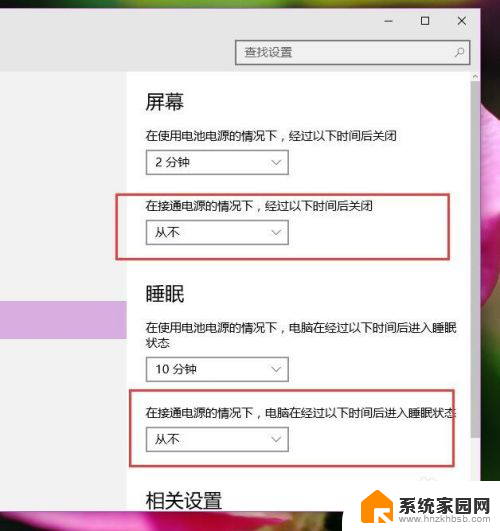
以上就是如何关闭win10自动息屏的全部内容,如果出现这种现象,可以根据这些方法来解决,希望对大家有所帮助。
如何关闭win10自动息屏 Win10屏幕自动关闭怎么解决相关教程
- win10屏幕自动关闭没用了 Win10自动锁屏失败的解决方法
- win10电脑自动熄灭屏幕怎么设置 win10自动关闭屏幕设置方法
- win10如何关闭屏幕休眠 怎样关闭win10自动休眠
- windows开机自动启动程序怎么关闭 Win10开机自启动项如何关闭
- 电脑怎么休眠黑屏 win10 电脑如何设置自动关闭屏幕黑屏
- win10如何关闭自启动软件 Win10如何关闭开机自启动软件
- 怎么关闭电脑系统自动更新 win10系统如何手动关闭自动更新
- 如何关闭win10系统自动更新软件 Win10 自动更新关闭方法 Dism
- 关闭win10专业版自动更新 如何关闭win10专业版自动更新
- win10电脑自动跳动2屏怎么关闭啊 Win10系统电脑屏幕一直闪烁如何解决
- 电脑网络连上但是不能上网 Win10连接网络显示无法连接但能上网的解决方法
- win10无线网密码怎么看 Win10系统如何查看已连接WiFi密码
- win10开始屏幕图标点击没反应 电脑桌面图标点击无反应
- 蓝牙耳机如何配对电脑 win10笔记本电脑蓝牙耳机配对方法
- win10如何打开windows update 怎样设置win10自动更新功能
- 需要系统管理员权限才能删除 Win10删除文件需要管理员权限怎么办
win10系统教程推荐
- 1 win10和win7怎样共享文件夹 Win10局域网共享问题彻底解决方法
- 2 win10设置桌面图标显示 win10桌面图标显示不全
- 3 电脑怎么看fps值 Win10怎么打开游戏fps显示
- 4 笔记本电脑声音驱动 Win10声卡驱动丢失怎么办
- 5 windows查看激活时间 win10系统激活时间怎么看
- 6 点键盘出现各种窗口 如何解决Win10按键盘弹出意外窗口问题
- 7 电脑屏保在哪里调整 Win10屏保设置教程
- 8 电脑连接外部显示器设置 win10笔记本连接外置显示器方法
- 9 win10右键开始菜单没反应 win10开始按钮右键点击没有反应怎么修复
- 10 win10添加中文简体美式键盘 Win10中文输入法添加美式键盘步骤